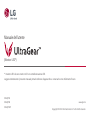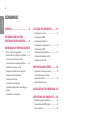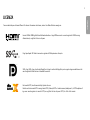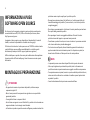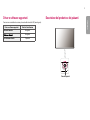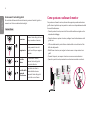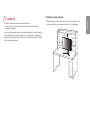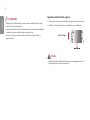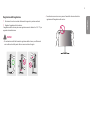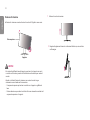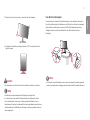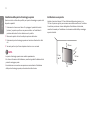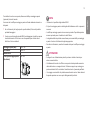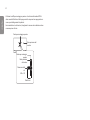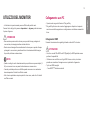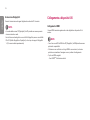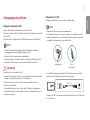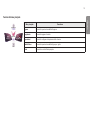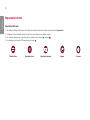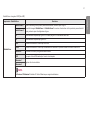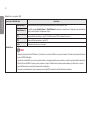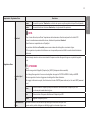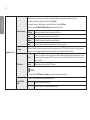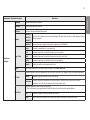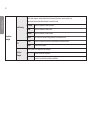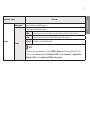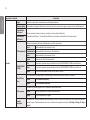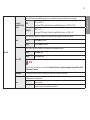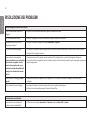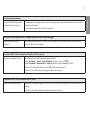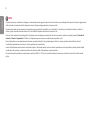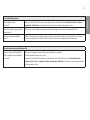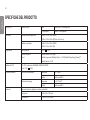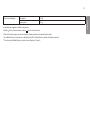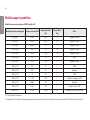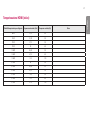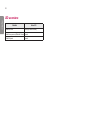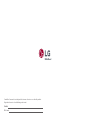32GQ950
32GQ95B
32GQ950P
www.lg.com
Copyright © 2022 LG Electronics Inc. Tutti i diritti riservati.
* I monitor LED LG sono monitor LCD con retroilluminazione LED.
Leggere attentamente il presente manuale prima di utilizzare l’apparecchio e conservarlo come riferimento futuro.
Manuale dell'utente
(Monitor LED*)

2
ITALIANO
2
SOMMARIO
LICENZA ......................................3
INFORMAZIONI AVVISO
SOFTWARE OPEN SOURCE ........4
MONTAGGIO E PREPARAZIONE 4
- Driver e software supportati ..................................5
- Descrizione del prodotto e dei pulsanti ............ 5
Come usare il tasto del joystick
- Come spostare e sollevare il monitor ................6
Installazione sopra un tavolo
Regolazione dell'altezza del supporto
Regolazione dell'angolazione
Funzione di rotazione
Uso del blocco Kensington
Installazione della piastra di montaggio a
parete
Installazione su una parete
UTILIZZO DEL MONITOR ......... 15
- Collegamento a un PC ............................................15
Collegamento HDMI
Connessione DisplayPort
- Collegamento a dispositivi AV ............................ 16
Collegamento HDMI
- Collegamento di periferiche ................................. 17
Collegamento dispositivo USB
Collegamento di cuffie
IMPOSTAZIONI UTENTE .......... 18
- Attivazione del menu principale .........................18
Funzioni del menu principale
- Impostazioni utente .................................................20
Impostazioni del menu
RISOLUZIONE DEI PROBLEMI . 30
SPECIFICHE DEL PRODOTTO .. 34
- Modalità supporto predefinito ...........................36
- Temporizzazione HDMI (video) ..........................37
- LED accensione ........................................................... 38

3
ITALIANO
LICENZA
Ciascun modello dispone di licenze differenti. Per ulteriori informazioni sulle licenze, visitare il sito Web all'indirizzo www.lg.com.
I termini HDMI e HDMI High-Definition Multimedia Interface e il logo HDMI sono marchi o marchi registrati di HDMI Licensing
Administrator, Inc. negli Stati Uniti e in altri paesi.
Il logo SuperSpeed USB Trident è un marchio registrato di USB Implementers Forum, Inc.
VESA, il logo VESA, il logo di conformità DisplayPort e il logo di conformità DisplayPort per le sorgenti a doppia modalità sono tutti
marchi registrati di Video Electronics Standards Association.
Per brevetti di DTS, fare riferimento al http://patents.dts.com.
Prodotto sotto la licenza da DTS Licensing Limited. DTS, il Simbolo, & DTS e il simbolo insieme, Headphone: X, e il DTS Headphone: X
logo sono i marchi registrati e/o i marchi di DTS, Inc. negli Stati Uniti e/o altri paesi. © DTS, Inc. Tutti i diritti riservati.

4
ITALIANO
INFORMAZIONI AVVISO
SOFTWARE OPEN SOURCE
Per ottenere il codice sorgente contenuto in questo prodotto secondo quanto
consentito dalle licenze GPL, LGPL, MPL e altre licenze Open Source, visitare
http://opensource.lge.com.
In aggiunta al codice sorgente, sono disponibili per il download tutti i termini di
licenza, le esclusioni di responsabilità e le relative note di copyright.
LG Electronics fornirà anche il codice open source su CD-ROM su richiesta tramite
e-mail all’indirizzo opensour[email protected] addebitando il costo delle spese di
distribuzione (ad esempio il costo di supporti, spedizione e gestione).
L’offerta è valida per un periodo di tre anni a partire dalla nostra ultima spedizione
di questo prodotto. L’offerta è valida per gli utenti che avranno ricevuto queste
informazioni.
MONTAGGIO E PREPARAZIONE
ATTENZIONE
•Per garantire la sicurezza e le prestazioni del prodotto, utilizzare sempre
componenti originali LG.
•Danni o lesioni provocati da componenti non originali non sono coperti dalla
garanzia del prodotto.
•Si consiglia di utilizzare i componenti forniti.
•Se si utilizzano cavi generici non certificati da LG, è possibile che la schermata non
venga visualizzata o che le immagini siano disturbate.
•Le illustrazioni riportate in questo documento raffigurano procedure standard che
potrebbero variare rispetto a quelle per il prodotto specifico.
•Non applicare sostanze estranee (oli, lubrificanti, ecc.) ad alcuna parte delle viti
durante l’assemblaggio del prodotto. (In caso contrario, si rischia che il prodotto
venga danneggiato.)
•Non stringere eccessivamente le viti, altrimenti il monitor potrebbe riportare danni.
Non coperti dalla garanzia del prodotto.
•Non capovolgere il monitor sorreggendolo dalla base. Altrimenti Il monitor
potrebbe staccarsi dal supporto e provocare lesioni personali.
•Per sollevare o spostare il monitor, non toccare lo schermo. La pressione esercitata
sullo schermo del monitor potrebbe danneggiarlo.
•Per il moto ontoso sull’aspetto, diverso dal metodo generale di rivestimento, si
applica ai materiali luccicanti nelle materie prime. Con l’aspetto non-pelato, ha
buona durata. Utilizzalo con fiducia perché non c’è niente problema.
NOTA
•I componenti possono essere diversi da quelli illustrati in questo documento.
•Allo scopo di migliorare le prestazioni del prodotto, tutte le informazioni e le
specifiche contenute in questo manuale sono soggette a modifica senza preavviso.
•Per acquistare accessori opzionali, recarsi in un punto vendita di prodotti elettronici,
visitare un sito di vendita online o contattare il rivenditore presso il quale è stato
acquistato il prodotto.
•Il cavo di alimentazione fornito può variare a seconda dell'area.

5
ITALIANO
Driver e software supportati
Puoi scaricare e installare la versione più recente dal sito web di LGE (www.lg.com).
Driver e software supportati Priorità di installazione
Driver del monitor Consigliato
Consigliato
LG Calibration Studio Opzionale
Descrizione del prodotto e dei pulsanti
Tasto del Joystick

6
ITALIANO
Come usare il tasto del joystick
Per controllare facilmente le funzioni del monitor, premere il tasto del joystick o
muoverlo con il dito verso destra/sinistra/su/giù.
Funzioni di base
Accensione Premere il tasto del joystick con il
dito per accendere il monitor.
Spegnimento
Tenere premuto il tasto del
joystick con il dito per spegnere
il monitor.
/ Controllo
volume
Per controllare il volume,
muovere il tasto del joystick
verso sinistra/destra.
/
Controllo della
luminosità
dello schermo
È possibile controllare la
luminosità dello schermo
muovendo il tasto del joystick
verso l'alto o verso il basso.
Come spostare e sollevare il monitor
Per spostare o sollevare il monitor, attenersi alla seguente procedura onde evitare
graffi o danni al prodotto e per trasportarlo in modo sicuro indipendentemente dalla
forma e dalla dimensione.
•Prima di spostare il monitor, inserirlo all'interno della confezione originale o di un
materiale da imballaggio.
•Prima di sollevare o spostare il monitor, scollegare il cavo di alimentazione e tutti
gli altri cavi.
•Afferrare saldamente la parte inferiore e laterale della cornice del monitor. Non
afferrarlo dal pannello.
•Nell'afferrare il monitor, non rivolgere lo schermo verso si sé per evitare che si
graffi.
•Durante il trasporto, non esporre il monitor a scosse o eccessive vibrazioni.
•Quando si sposta il monitor, mantenerlo in verticale senza ruotarlo o inclinarlo.

7
ITALIANO
Installazione sopra un tavolo
•Sollevare il monitor e posizionarlo sul tavolo in verticale. Per garantire una
ventilazione sufficiente, posizionarlo ad almeno 100mm dalla parete.
100 mm
100 mm
100 mm
100 mm
ATTENZIONE
•Per quanto possibile, non toccare lo schermo del monitor.
- In caso contrario, lo schermo o alcuni pixel utilizzati per creare immagini
potrebbero danneggiarsi.
•Se si utilizza il pannello del monitor senza la base del supporto, il relativo pulsante
joystick potrebbe determinare l'instabilità o la caduta del monitor, causando danni
al monitor o lesioni fisiche alle persone. Inoltre, anche il pulsante joystick potrebbe
non funzionare correttamente.

8
ITALIANO
ATTENZIONE
•Scollegare il cavo di alimentazione prima di spostare o installare il monitor, onde
evitare il rischio di scosse elettriche.
•Accertarsi di utilizzare il cavo di alimentazione fornito nella confezione del prodotto
e collegarlo a una presa di alimentazione con messa a terra.
•Se occorre un altro cavo di alimentazione, contattare il rivenditore locale o il
negozio più vicino.
Regolazione dell'altezza del supporto
1 Posizionare il monitor montato sulla base del supporto in posizione verticale.
2 Afferrare con fermezza il monitor con entrambe le mani e raddrizzarlo.
Max 110,0 mm
AVVISO
•Durante la regolazione dell'altezza dello schermo, non appoggiare la mano sul
corpo del supporto per evitare lesioni alle dita.

9
ITALIANO
Regolazione dell'angolazione
1 Posizionare il monitor montato sulla base del supporto in posizione verticale.
2 Regolare l'angolazione dello schermo.
L'angolazione dello schermo può essere regolata in avanti e indietro da -5° a 15° per
agevolare la visualizzazione.
AVVISO
•Per evitare lesioni alle dita durante la regolazione dello schermo, non afferrare la
cornice del monitor dalla parte inferiore come mostrato di seguito.
•Fare attenzione a non toccare o premere l'area dello schermo durante la
regolazione dell'angolazione del monitor.

10
ITALIANO
Funzione di rotazione
La funzione di rotazione consente di ruotare il monitor di 90 gradi in senso orario.
Parte superiore
Supporto
AVVISO
•Per evitare di graffiare la base del supporto, accertarsi che il supporto non entri
a contatto con il monitor quando si utilizza la funzione di rotazione per ruotare il
monitor.
•Quando si utilizza la funzione di rotazione, non ruotare il monitor troppo
velocemente o esercitando una forza eccessiva.
- Il componente superiore può entrare in contatto con il supporto e graffiare la
base.
- Prestare attenzione per evitare che le dita si feriscano rimanendo incastrate tra il
componente superiore e il supporto.
1 Sollevare il monitor al massimo.
2 Regolare l'angolazione del monitor in direzione della freccia, come indicato
nell'immagine.

11
ITALIANO
3 Ruotare il monitor in senso orario, come mostrato nell'immagine.
4 Completare l'installazione ruotando il monitor di 90°, come mostrato nella
figura di seguito.
AVVISO
•Fare attenzione a non ferire le tue dite bloccandole tra la testa e la scrivania.
NOTA
•La funzione di rotazione automatica del display non è supportata.
•Lo schermo può essere ruotato facilmente usando la combinazione di tasti
per la rotazione dello schermo per il sistema operativo Windows in uso. Le
impostazioni dei tasti per la rotazione dello schermo potrebbero essere diverse a
seconda delle versioni di Windows. La funzione di rotazione potrebbe anche non
essere supportata.
Uso del blocco Kensington
Il connettore per il sistema di sicurezza Kensington si trova sulla base del monitor.
Per ulteriori informazioni sull'installazione e sull'utilizzo, fare riferimento al manuale
utente del blocco Kensington o visitare il sito Web http://www.kensington.com.
Collegare il monitor a un tavolo utilizzando il cavo del sistema di sicurezza
Kensington.
NOTA
•Il sistema di sicurezza Kensington è un accessorio opzionale. È possibile acquistare
accessori opzionali presso la maggior parte dei punti vendita di prodotti elettronici.

12
ITALIANO
Installazione della piastra di montaggio a parete
Questo monitor è conforme alle specifiche per la piastra di montaggio a parete o altri
dispositivi compatibili.
1 Posizionare lo schermo verso il basso. Per proteggere il pannello del monitor
(schermo), coprire la superficie con un panno morbido o con l'imbottitura di
protezione del monitor fornita in dotazione con il prodotto.
2 Rimuovere le quattro viti strette nella parte posteriore del monitor.
3 Posizionare la piastra di montaggio a parete sul monitor e allinearla ai fori delle
viti.
4 Serrare le quattro viti per fissare la piastra al monitor con un cacciavite.
NOTA
•La piastra di montaggio a parete viene venduta separatamente.
•Per ulteriori informazioni sull'installazione, consultare la guida all'installazione della
piastra di montaggio a parete.
•Fare attenzione a non esercitare una pressione eccessiva durante l'installazione
della piastra di montaggio a parete, onde evitare danni allo schermo.
Installazione su una parete
Installare il monitor ad almeno 100mm di distanza dalla parete e lasciare circa
100mm di spazio su ogni lato per assicurare una ventilazione sufficiente. Contattare
il rivenditore per ottenere istruzioni dettagliate sull'installazione. In alternativa,
consultare il manuale per l'installazione e la sistemazione della staffa per montaggio
a parete inclinabile.
100 mm
100 mm
100 mm
100 mm
100 mm

13
ITALIANO
Per installare il monitor su una parete, fissare una staffa per montaggio a parete
(opzionale) al retro del monitor.
Assicurarsi che la staffa per montaggio a parete sia fissata saldamente al monitor e
alla parete.
1 Se si utilizzano viti più lunghe rispetto a quelle standard, l'interno del prodotto
potrebbe danneggiarsi.
2 Una vite non conforme allo standard VESA può danneggiare il prodotto e causare
la caduta del monitor. LG Electronics non è responsabile per incidenti dovuti
all'utilizzo di viti non standard.
Montaggio a parete (mm) 100 x 100
Viti standard M4 x L10
Numero di viti 4
Piastra per montaggio a parete
(facoltativa)
LSW 149
NOTA
•Utilizzare le viti specificate dagli standard VESA.
•Il kit per il montaggio a parete include la guida all'installazione e tutti i componenti
necessari.
•La staffa per montaggio a parete è un accessorio opzionale. È possibile acquistare
accessori opzionali presso il rivenditore locale di fiducia.
•La lunghezza della vite potrebbe essere diversa per ciascuna staffa per montaggio
a parete. Accertarsi di utilizzare la lunghezza appropriata.
•Per ulteriori informazioni, consultare il manuale utente per la staffa per montaggio
a parete.
ATTENZIONE
•Scollegare il cavo di alimentazione prima di spostare o installare il monitor per
evitare scosse elettriche.
•L'installazione del monitor al soffitto o a una parete inclinata potrebbe causare la
caduta del monitor e conseguenti lesioni. Utilizzare un supporto per montaggio a
parete autorizzato da LG e contattare il rivenditore locale o il personale qualificato.
•Un serraggio eccessivo delle viti potrebbe causare danni al monitor. I danni derivanti
da questa operazione non sono coperti dalla garanzia del prodotto.

14
ITALIANO
•Utilizzare la staffa per montaggio a parete e viti conformi allo standard VESA. I
danni causati dall'utilizzo o dall'impiego errato di componenti non appropriati non
sono coperti dalla garanzia del prodotto.
•Se misurata dal retro del monitor, la lunghezza di ciascuna vite installata non deve
essere superiore a 8 mm.
Piastra per montaggio a parete
Parte posteriore del
monitor
Dimensioni delle
viti
: M4 x L10
Piastra per montaggio
a parete
Parte posteriore
del monitor
Max 8 mm

15
ITALIANO
UTILIZZO DEL MONITOR
•Le illustrazioni in questo manuale possono differire dal prodotto reale.
Premere il tasto del joystick, passare a Impostazioni → Ingresso, quindi selezionare
l'opzione di ingresso.
ATTENZIONE
•Non esercitare pressione sullo schermo per un periodo di tempo prolungato. In
caso contrario, le immagini potrebbero risultare distorte.
•Non lasciare un'immagine fissa visualizzata sullo schermo per un periodo di tempo
prolungato. In caso contrario, potrebbe verificarsi il mantenimento dell'immagine.
Se possibile, utilizzare un salvaschermo.
NOTA
•Quando si collega il cavo di alimentazione alla presa, utilizzare una presa multipla (3
fori) con messa a terra o una presa di alimentazione con messa a terra.
•Il monitor potrebbe produrre uno sfarfallio quando viene acceso in un ambiente a
basse temperature. Si tratta di un effetto normale.
•Sullo schermo potrebbero comparire puntini di colore rosso, verde o blu. Si tratta di
un effetto normale.
Collegamento a un PC
•Questo monitor supporta la funzione *Plug and Play.
* Plug and Play: funzione che consente di aggiungere un dispositivo al computer
senza la necessità di eseguire alcuna riconfigurazione o installazione manuale dei
driver.
Collegamento HDMI
Consente la trasmissione dei segnali digitali audio e video dal PC al monitor.
ATTENZIONE
•L'uso di un cavo da DVI a HDMI o da DP (DisplayPort) a HDMI potrebbe causare
problemi di compatibilità.
•Utilizzare un cavo certificato con il logo HDMI. In caso contrario, lo schermo
potrebbe non visualizzare l'immagine o esserci problemi di collegamento.
•Tipi di cavi HDMI consigliati
- Cavo HDMI®/TM ad altissima velocità

16
ITALIANO
Connessione DisplayPort
Consente la trasmissione dei segnali digitali audio e video dal PC al monitor.
NOTA
•A seconda della versione DP (DisplayPort) del PC potrebbe non essere presente
alcuna uscita video o audio.
•Se si utilizza una scheda grafica con uscita Mini DisplayPort, usare un cavo da Mini
DP a DP (da Mini DisplayPort a DisplayPort) o di un tipo che supporti DisplayPort
1.4. (Accessori venduti separatamente)
Collegamento a dispositivi AV
Collegamento HDMI
Un cavo HDMI trasmette segnali audio e video digitali da un dispositivo AV al
monitor.
NOTA
•L'uso di un cavo da DVI a HDMI o da DP (DisplayPort) a HDMI potrebbe causare
problemi di compatibilità.
•Utilizzare un cavo certificato con il logo HDMI. In caso contrario, lo schermo
potrebbe non visualizzare l'immagine o esserci problemi di collegamento.
•Tipi di cavi HDMI consigliati
- Cavo HDMI®/TM ad altissima velocità

17
ITALIANO
Collegamento di periferiche
Collegamento dispositivo USB
La porta USB situata sul prodotto funziona come un hub USB.
Per utilizzare la funzione USB 3.0, collegare il prodotto al PC utilizzando un cavo USB
3.0 di tipo A-B.
I dispositivi periferici collegati alla porta USB IN possono essere controllati dal PC.
NOTA
•Si consiglia di installare tutti gli aggiornamenti di Windows per mantenere il
sistema aggiornato prima di collegare il prodotto per l'uso.
•I dispositivi periferici vengono venduti separatamente.
•È possibile collegare una tastiera, un mouse o un dispositivo USB alla porta USB.
•La velocità di caricamento può variare a seconda del dispositivo utilizzato.
ATTENZIONE
Precauzioni per l'uso di una periferica USB
•È possibile che una periferica USB con un programma di riconoscimento automatico
installato o che utilizza il proprio driver non venga rilevata.
•È possibile che alcune periferiche USB non vengano supportate o che non
funzionino correttamente.
•È consigliabile utilizzare un hub o un disco rigido USB provvisti di alimentazione.
(Se l'alimentazione fornita non è adeguata, la periferica USB potrebbe non essere
rilevata correttamente).
Collegamento di cuffie
Collegare le periferiche al monitor tramite la porta delle cuffie.
NOTA
•I dispositivi periferici vengono venduti separatamente.
•Se si utilizzano auricolari con connettore Ad angolo retto, potrebbero verificarsi
problemi di collegamento con un altro dispositivo esterno al monitor. È pertanto
consigliabile utilizzare auricolari con connettore Dritto.
Ad angolo retto Dritto
(Consigliata)
•A seconda delle impostazioni audio del PC e del dispositivo esterno, le funzioni
relative alle cuffie e all'altoparlante possono essere limitate.
USB A - B
•Collegare cavo USB A a B per usare una funzionalità microfono con le cuffie fornite
con un microfono.

18
ITALIANO
IMPOSTAZIONI
UTENTE
Attivazione del menu
principale
1 Premere il tasto del joystick sul retro del monitor.
2 Muovere il joystick verso l'alto o verso il basso
( / ) e verso sinistra o destra ( / ) per
impostare le opzioni.
3 Premere nuovamente il tasto del joystick per
uscire dal menu principale.
Tasto del joystick
Tasto Stato del menu Descrizione
Menu principale disattivato Consente di attivare il menu principale.
Menu principale attivato
Consente di accedere alle funzioni del Impostazioni.
(Tenere premuto il tasto per spegnere il monitor: è possibile
disattivare il monitor in questo modo in qualsiasi momento,
anche quando l'OSD è attivato)
Menu principale
disattivato Consente di monitorare il livello del volume.
Menu principale
attivato Consente di accedere alla funzione Ingresso.
Menu principale
disattivato Consente di monitorare il livello del volume.
Menu principale
attivato Consente di accedere alla funzione Modalità Gioco.
Menu principale
disattivato Consente di regolare il livello di luminosità.
Menu principale
attivato Consente di spegnere il monitor.
Menu principale
disattivato Consente di regolare il livello di luminosità.
Menu principale
attivato Consente di uscire dal menu principale.

19
ITALIANO
Funzioni del menu principale
Spegnimento
Ingresso Modalità Gioco
Impostazioni
Uscita
Menu principale Descrizione
Ingresso Consente di impostare la modalità di ingresso.
Spegnimento Consente di spegnere il monitor.
Impostazioni Consente di configurare le impostazioni dello schermo.
Modalità Gioco Consente di impostare la modalità di gioco per i giochi.
Uscita Consente di uscire dal Menù principale.

20
ITALIANO
Impostazioni utente
Impostazioni del menu
1 Per visualizzare il Menù OSD, premere il tasto del joystick nella parte inferiore del monitor e quindi accedere al Impostazioni.
2 Configurare le opzioni muovendo il joystick verso l'altro o verso il basso e verso destra o sinistra.
3 Per tornare al menù superiore o impostare altre voci, muovere il joystick verso o premere ( ).
4 Se si desidera uscire dal menù OSD, muovere il joystick verso .
Modalità Gioco Regolazione Gioco Regolazione immagine Ingresso Generale
La pagina si sta caricando...
La pagina si sta caricando...
La pagina si sta caricando...
La pagina si sta caricando...
La pagina si sta caricando...
La pagina si sta caricando...
La pagina si sta caricando...
La pagina si sta caricando...
La pagina si sta caricando...
La pagina si sta caricando...
La pagina si sta caricando...
La pagina si sta caricando...
La pagina si sta caricando...
La pagina si sta caricando...
La pagina si sta caricando...
La pagina si sta caricando...
La pagina si sta caricando...
La pagina si sta caricando...
La pagina si sta caricando...
-
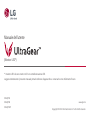 1
1
-
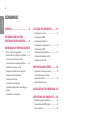 2
2
-
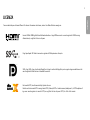 3
3
-
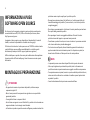 4
4
-
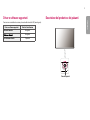 5
5
-
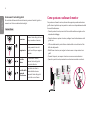 6
6
-
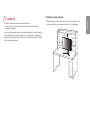 7
7
-
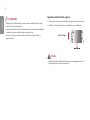 8
8
-
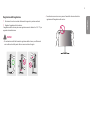 9
9
-
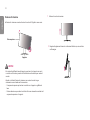 10
10
-
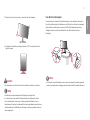 11
11
-
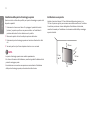 12
12
-
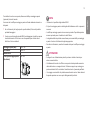 13
13
-
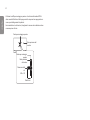 14
14
-
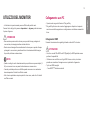 15
15
-
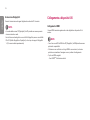 16
16
-
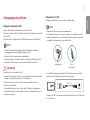 17
17
-
 18
18
-
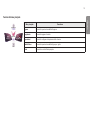 19
19
-
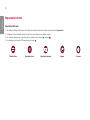 20
20
-
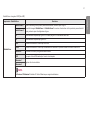 21
21
-
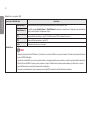 22
22
-
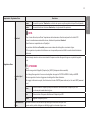 23
23
-
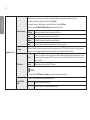 24
24
-
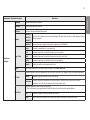 25
25
-
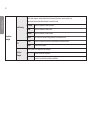 26
26
-
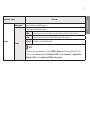 27
27
-
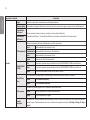 28
28
-
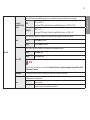 29
29
-
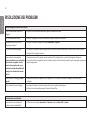 30
30
-
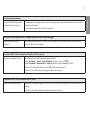 31
31
-
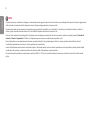 32
32
-
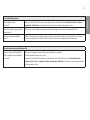 33
33
-
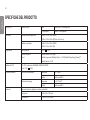 34
34
-
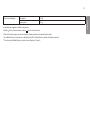 35
35
-
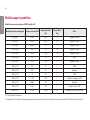 36
36
-
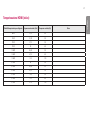 37
37
-
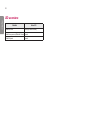 38
38
-
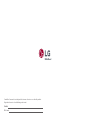 39
39
LG 32GQ950-B Manuale utente
- Tipo
- Manuale utente
- Questo manuale è adatto anche per
Documenti correlati
-
LG 27GN60R-B Manuale utente
-
LG 34GN850-B Manuale utente
-
LG 34GN850-B Manuale del proprietario
-
LG 38GN950-B Manuale del proprietario
-
LG 38GN950-B Manuale utente
-
LG 27GL850-B Manuale del proprietario
-
LG 27GN88A-B Manuale utente
-
LG 32GN650-B Manuale utente
-
LG 34GN73A-B Manuale utente
-
LG 34GN73A-B Manuale del proprietario